|
|
LAVIE Tab E(Android 8.1)でGoogleアカウントを削除する方法 | ||
LAVIE Tab E(Android 8.1)でGoogleアカウントを削除する方法 |
 | LAVIE Tab E(Android 8.1)で、Googleアカウントを削除する方法について教えてください。 |
 | 複数のGoogleアカウントを設定している場合など、不要になったGoogleアカウントをタブレットから削除することができます。 |
はじめに
タブレットに設定しているGoogleアカウントが不要になった場合は、削除することができます。
Google PlayやGmailなどのGoogleサービスを使用する場合は、タブレットに1つ以上のGoogleアカウントの設定が必要です。
Googleアカウントを削除すると、そのアカウントのメールや連絡先などGoogleサーバーと同期していたデータがタブレットからすべて削除されます。
また、削除したGoogleアカウントのメールアドレスとパスワードを忘れてしまった場合は、そのアカウントで利用していたGoogleサービスやその他アプリのデータや設定を再度利用することができなくなるので注意してください。
操作手順
LAVIE Tab E(Android 8.1)でGoogleアカウントを削除するには、以下の操作手順を行ってください。
ホーム画面を開き、何もない場所を下から上にスワイプします。
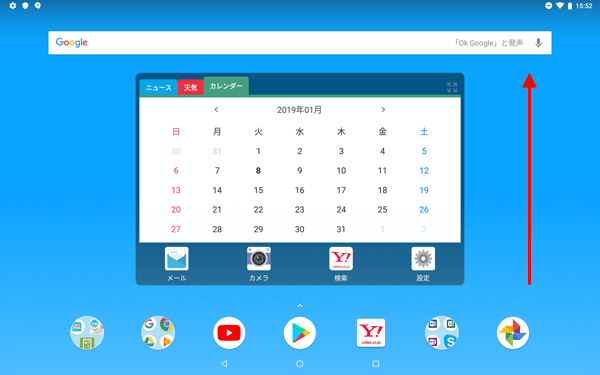
アプリの一覧が表示されます。
「設定」をタップします。
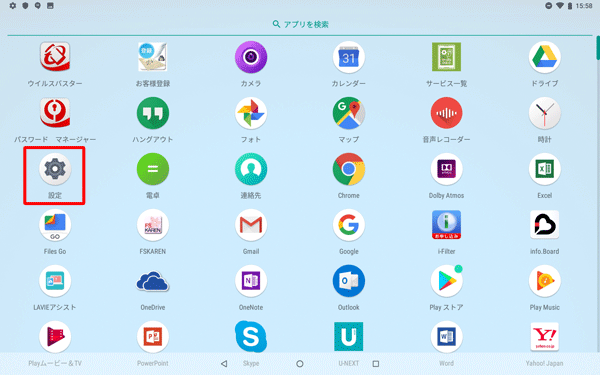
「設定」が表示されます。
「ユーザーとアカウント」をタップします。
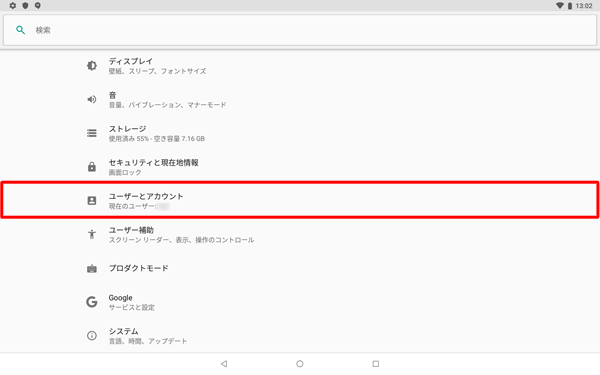
「ユーザーとアカウント」が表示されます。
「(ユーザー名)のアカウント」欄から、削除したいアカウントをタップします。
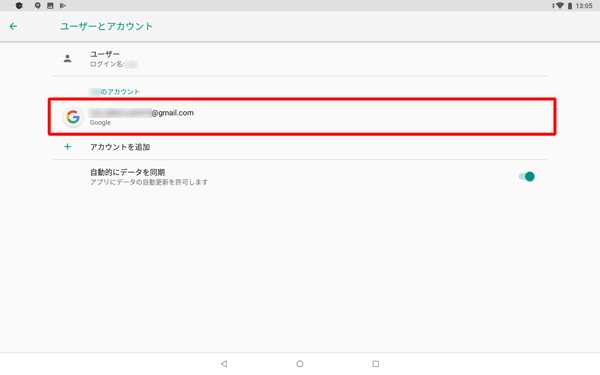
「Google」が表示されます。
「アカウントを削除」をタップします。
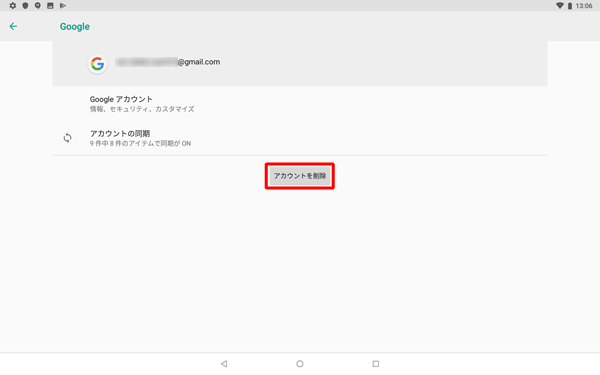
補足
画面上部に表示されているメールアドレスを確認し、削除するアカウントかどうか確認して削除を行ってください。
Gmailやカレンダー、連絡先など、アカウントに関するデータがすべて削除されます。「アカウントを削除しますか?」が表示されます。
「アカウントを削除」をタップします。
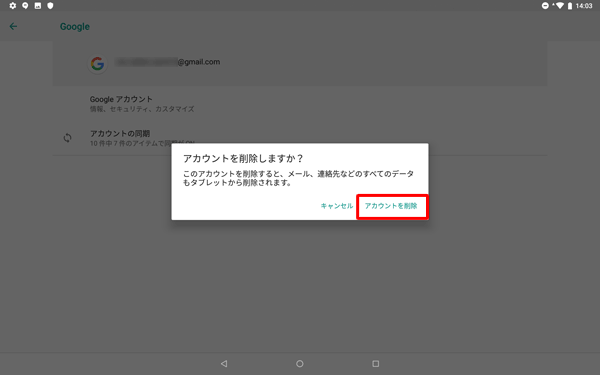
「ユーザーとアカウント」画面に戻ったら、削除したアカウントが表示されていないことを確認します。
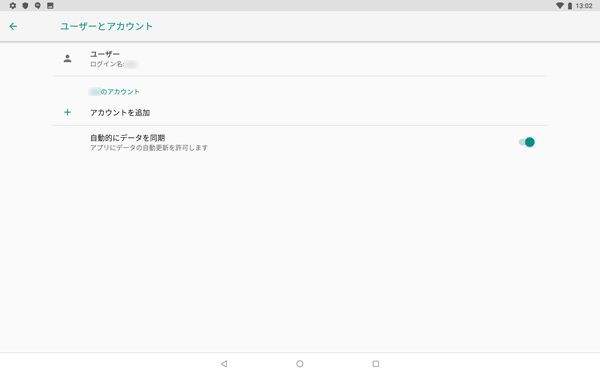
以上で操作完了です。
補足
タブレットにGoogleアカウントが1つもなくなってしまうと、GoogleサービスやGoogleバックアップ機能が使用できなくなるため、必要に応じてアカウントの追加を行ってください。
Googleアカウントを追加する方法については、以下の情報を参照してください。
 LAVIE Tab E(Android 8.1)でGoogleアカウントを追加する方法
LAVIE Tab E(Android 8.1)でGoogleアカウントを追加する方法
対象製品
PC-TE410JAW / PC-TE510JAW
このQ&Aに出てきた用語
|
|
|











